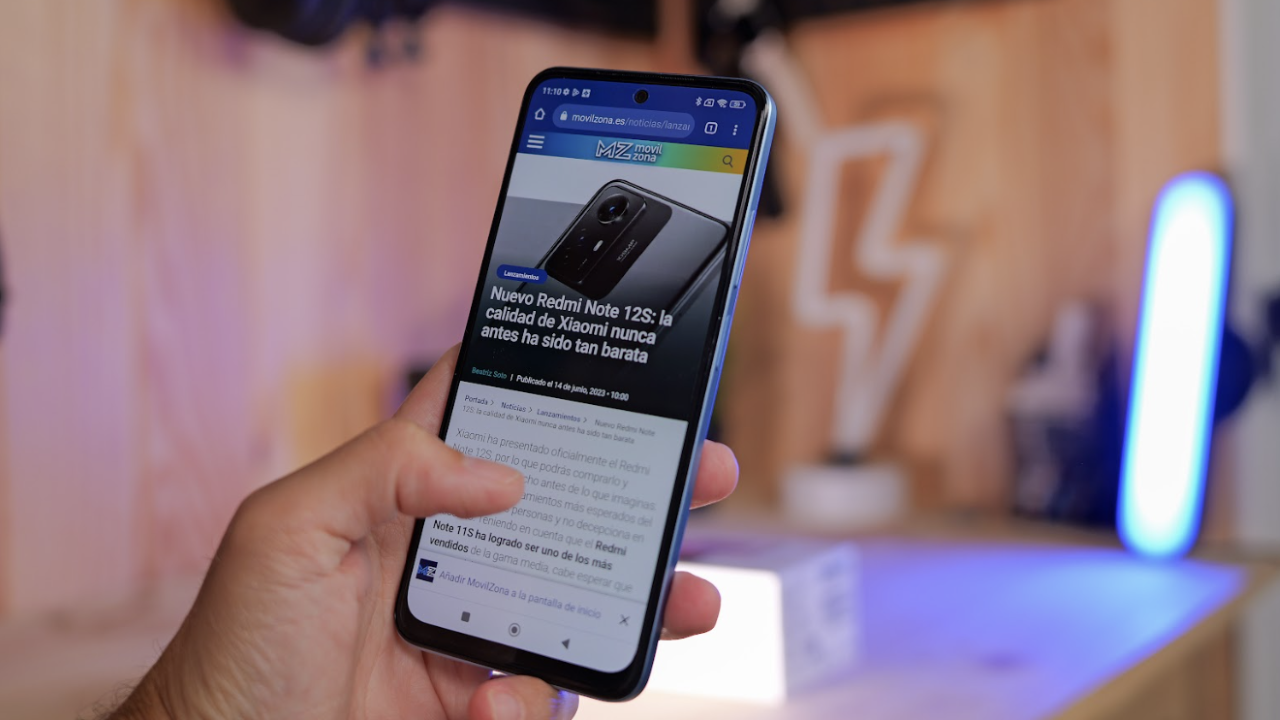Está claro que una de las herramientas más imprescindibles en cualquier teléfono es el teclado. Sin este, casi ninguna de las aplicaciones que usamos a diario tendría sentido. Cada usuario puede tener su opción favorita, pero todos cuentan con las funciones más necesarias. Una de las más utilizadas es el dictado por voz, un software que se activa cuando tocamos sobre el icono del micrófono. No obstante, muchos usuarios de Xiaomi con incapaces de encontrar esta función.
Los usuarios que tiene un móvil chino con MIUI, contarán de serie con el Gboard de Google o, cualquier otro teclado si decidieron cambiar el que viene por defecto, ya que en el mercado de las apps hay muchos y muy populares como SwiftKey de Microsoft.
Sin embargo, muchos se han empezado a topar con este problema en el teclado, el cual impide encontrar el micrófono que habilita el dictado por voz de los mensajes. De hecho, suele aparecer el mensaje ‘sin permiso para habilitar el dictado por voz’ sin saber por qué.
Esta función es muy útil cuando se quiere enviar un mensaje escrito, pero no se quiere recurrir a las tan populares notas de audio. Es decir, que podremos incluso usarlos para no tocar el móvil mientras conducimos o estamos realizando otra tarea en el que es casi imposible que nos paremos a escribir un texto.
Cómo se configura
Si tienes las manos ocupadas o estás en el coche y no puedes tocar el smartphone, ya sabrás que es muy práctico poder escribir un mensaje dictándolo. Pero, para ello, y para evitar posibles problemas, tendrás que configurar primero la entrada de voz. Para poder dictar un mensaje, debes comprobar que la opción está activada en tu móvil Android ajustando GBoard de la forma en la que os explicaremos a continuación. Además, si cuentas con alguna otra app que no sea el teclado de Google, siguiendo estos pasos, deberás seleccionar, primero teclado, y después activar la escritura automática de voz:
- Abre el menú de configuración de tu Xiaomi.
- Baja hasta las opciones de Ajustes adicionales.
- Entra en el menú de Idiomas e introducción de texto.
- A continuación, pulsa sobre Administrar teclados.
- Aquí encontrarás la opción de Dictado por voz de Google.
- Y, por último, habilítalo.
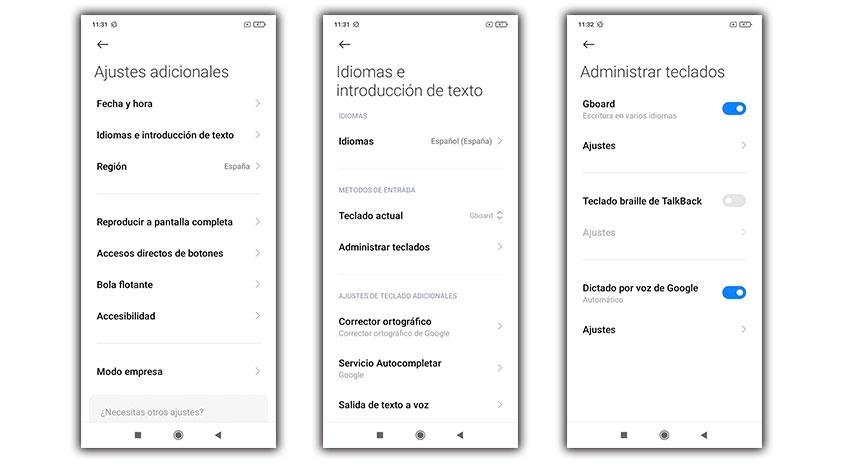
¿Por qué ha desaparecido?
Este fallo puede ser algo puntual que se podría solucionar rápidamente, o al menos es así en la mayor parte de las ocasiones. Lo peor que nos podría pasar es que tengamos que cambiar de teclado por otra de las muchas opciones que nos podemos encontrar en Google Play.
Aunque, como veremos también, el dictado podría dejar de funcionar por culpa de un error en la compatibilidad entre esta herramienta y el sistema de nuestro teléfono chino. Pero tranquilos, porque tiene fácil solución. Incluso puede que se haya desactivado por sí solo sin que nos hayamos dado cuenta. Y es que, básicamente, estamos ante un fallo que tendrá diferentes soluciones tal y como veremos ahora a continuación.
Como lo más probable es que sea un error de software que ha provocado que desaparezca esta función del teclado del smartphone, vamos a ver una serie de métodos con los que recuperaremos el dictado de voz con total éxito en los móviles Xiaomi. Aunque, no siempre será un problema de la herramienta, sino que podría tratarse de una mala configuración del teclado.
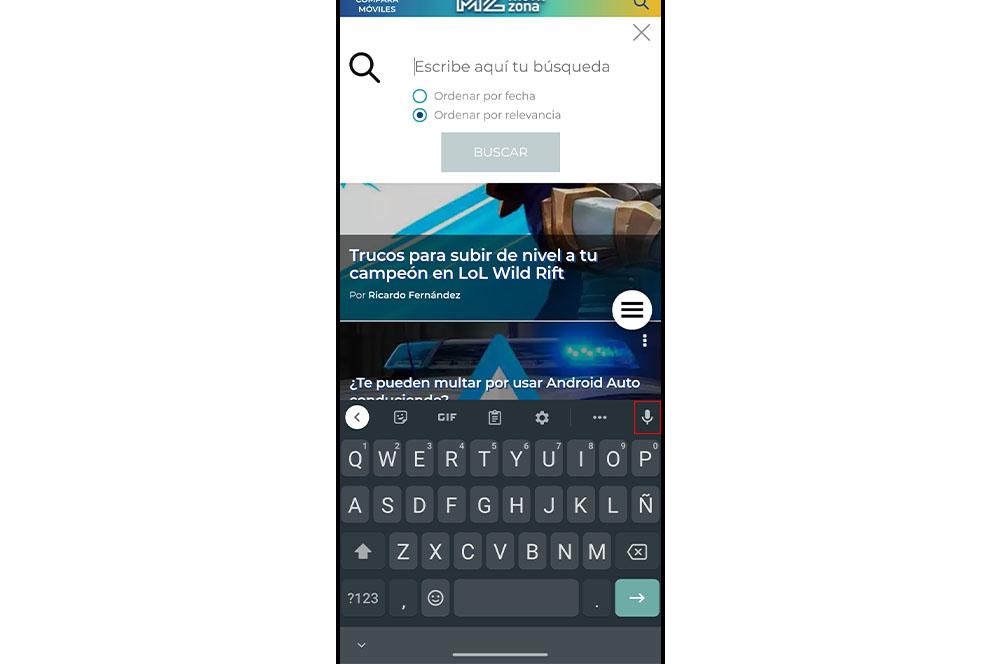
Cómo recuperarlo
Aquí vamos a tratar de arreglar el error de que no aparezca el icono del micrófono en el teclado, no que directamente el teclado no funcione, algo que damos por supuesto ya que si no, ni siquiera podrías hablar por teléfono o grabar ningún tipo de sonido.
Si eres de los que no puede encontrar el icono, hay dos pruebas claras que debemos hacer para intentar solucionar el error. Con casi total seguridad, el fallo estará en alguna de ellas, por lo que podrás contar con el icono del micrófono en tu teclado en cuestión de segundos, ya que en todos los casos la solución ha pasado por uno de estos dos métodos.
En un caso extremo, siempre cabe la posibilidad de desinstalar y volver a instalarlo. No obstante, las soluciones que mejor resultado dan son las que os explicaremos a continuación.
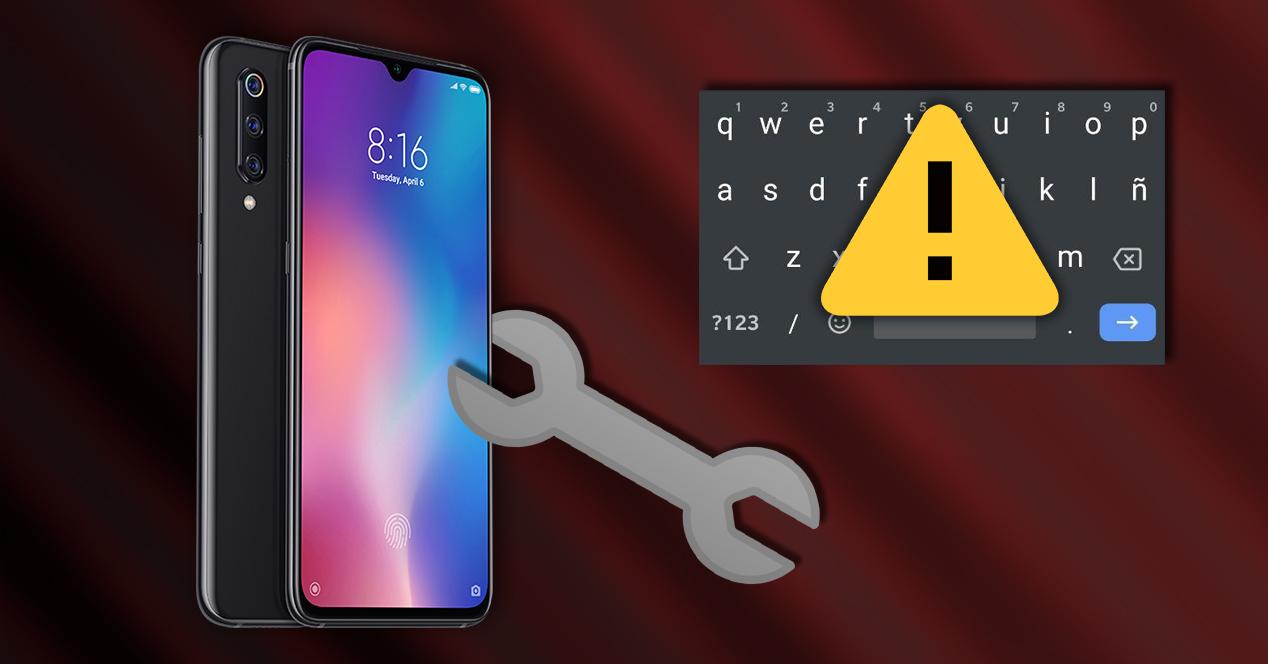
Reinicia el móvil
Si no has reiniciado tu dispositivo en mucho tiempo, ahora es un buen momento para hacerlo, ya que con esta simple acción podríamos llegar a conseguir que vuelva a funcionar con normalidad. Incluso, si puedes, apagarlo del todo, esperar unos minutos, y después volver a presionar el botón de encendido, mucho mejor.
Como ya sabrás, o deberías saber, reiniciar el móvil borra todas las aplicaciones abiertas y elimina los posibles procesos que han dado error. Por tanto, esta es la solución más rápida a tu problema, pues simplemente tienes que apagar el teléfono y esperar entre 10 y 30 segundos antes de volver a encenderlo. Al hacerlo, vuelve a intentar mandar un mensaje dictado por voz.
¿Está activado?
Ahora que ya te hemos dicho como se configura, no sería raro que por una actualización de GBoard, el ajuste que permite dictar textos por voz se haya deshabilitado. Para comprobarlo, deberemos deshacer el camino dado anteriormente y entrar en:
- Primero, vamos a la app de Ajustes del teléfono.
- Vamos al apartado que pone Ajustes adicionales.
- Tocamos en Idioma e introducción de texto.
Una vez dentro, debemos asegurarnos entrar en Administrar teclados para asegurarnos de que la casilla ‘Dictado por voz de Google‘ está activada. Ahora tendremos que salir y volver a una app donde aparezca para ver si se ha resuelto el error en el móvil Xiaomi.
Habilita las sugerencias
Si con esta función activa sigue sin aparecer el icono, es posible que tengamos que activar las sugerencias de palabras, ya que, de lo contrario, en muchas ocasiones no veremos la opción. Para hacerlo tendremos que entrar de nuevo en:
- Accede a la aplicación de Ajustes.
- Pulsa sobre Ajustes adicionales.
- Entra en Idiomas y escritura (o introducción de texto)
Después tocamos sobre Administrar teclados y una vez dentro abrimos los ajustes. Por último, tocamos sobre’ Corrección ortográfica’ y activamos la Revisión ortográfica. Ahora ya debería aparecer el icono del dictado por voz.
Culpa del asistente
Al parecer, según han reportado diferentes usuarios, podrías estar sufriendo un problema de incompatibilidad con el dictado por voz de Gboard y el asistente de Google. Aunque, este fallo se dio sobre todo a los teléfonos con Android 10.
Por lo que, para poder activar esta funcionalidad, deberás desactivar la opción de acceder al asistente mediante la opción ‘Ok Google’, inmediatamente después de hacerlo, es probable que te vuelva a funcionar correctamente. Tendrás que ir a:
- Menú de Ajustes.
- Introduce ‘Ajustes del Asistente’ en la barra de búsqueda.
- Dentro selecciona las opciones de ‘Hey Google y Voice Match‘.
- Desactiva esta herramienta de tu dispositivo.
Quizás pueda darse el caso de que existe algún tipo de incompatibilidad entre el software de nuestro teléfono móvil y la versión del teclado Gboard que tenemos instalado. Por tanto, por si este fuese el problema que hace que nuestro asistente no funcione correctamente en lo que a dictado de voz se refiere, tendremos que actualizar ambos a la última versión disponible y acto seguido tendremos que comprobar si vuelve a funcionar nuestro dictado por voz.
Restablece el teclado
Será tan fácil como eliminar todos los datos de la app que da vida a este software, en este caso Gboard, o borrar la memoria caché. Sin embargo, ni este método a veces nos permitirá poder recuperar en muchas ocasiones esta funcionalidad vital para muchos usuarios. Para hacerlo deberemos seguir esta serie de pasos en la configuración del dispositivo chino:
- Entra en la app de Ajustes.
- Ve a la pestaña de Aplicaciones.
- Selecciona GBoard (o el teclado que uses).
- Pulsa en Almacenamiento.
- Tocamos en Borrar caché y Borrar datos.
Si no te ha hecho recuperar el dictado de voz del Xiaomi deberemos pasar a la siguiente solución. Pues, el problema no estará directamente en la configuración que tengamos en el teclado del móvil chino. Puede que el problema haya venido a partir de una última actualización que nos descargamos para esta herramienta de software.
Desinstala actualizaciones
Puede que este fallo se haya comenzado a dar a partir de la última actualización que recibió el teclado de Xiaomi, por lo que podremos resolver el problema quitándola del móvil chino. Para ello, deberemos seguir una serie de pasos desde la configuración nativa del smartphone con MIUI:
- Entramos en la aplicación de Ajustes del Xiaomi, Redmi o POCO.
- Tocamos sobre el apartado de Aplicaciones y notificaciones.
- Entra en la lista de apps.
- Selecciona el teclado que utilizas, en nuestro caso Gboard.
- Pulsa sobre los tres puntos verticales en la parte superior derecha.
- Selecciona Desinstalar actualizaciones.
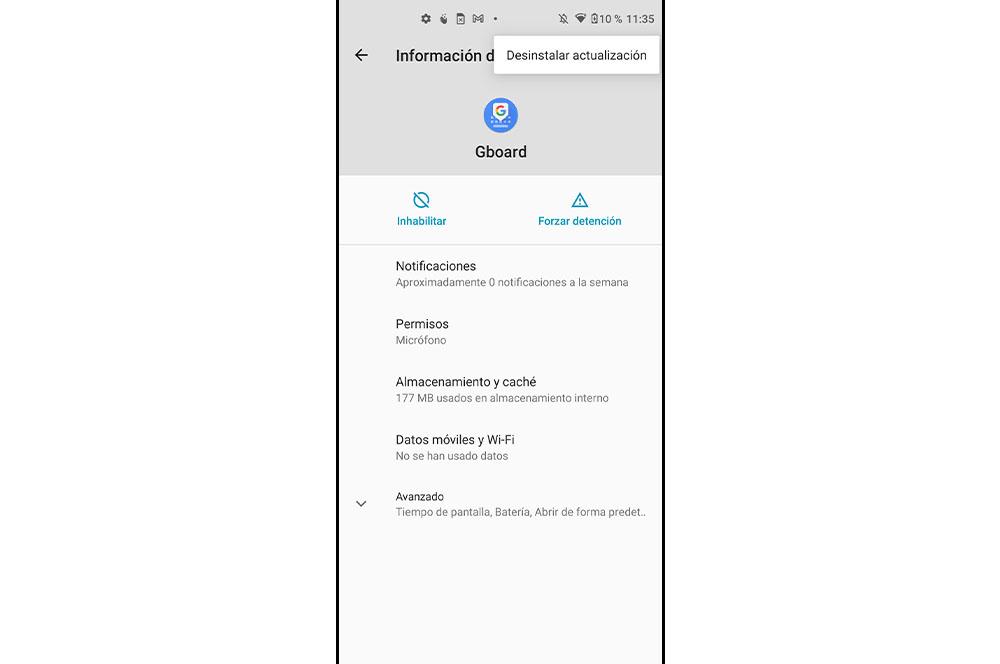
Prueba otra app
Otra de las maneras más fácil de saber si es culpa del teléfono o de la app de teclado es descargarnos otra herramienta desde Google Play. En la tienda de aplicaciones de Xiaomi nos encontramos diferentes posibilidades, por lo que solo deberemos elegir una de las que hay para hacer la prueba. Aquí os dejamos unas cuantas alternativas que podréis descargar directamente pulsando en los siguientes enlaces:
Swiftkey
Este es uno de los teclados mejor valorados de toda la tienda de aplicaciones de Android. De hecho, su sistema de corrección de textos es imitado por decenas de aplicaciones y, por si te lo estás preguntando, también cuenta con herramientas de dictado de texto. De esta forma, puedes probar si con esta app funciona para descartar que el problema solo aparezca con el teclado que, por defecto, tienes instalado en tu Xiaomi.
Typewise
Otro de los teclados que solemos recomendar cuando realizamos este tipo de artículos. Aunque lo más llamativo de la app es que sus teclas se disponen de forma hexagonal por la pantalla, lo que nos interesa es que también puedes usar el micrófono del móvil para dictar frases y palabras, saliendo de dudas de donde está el fallo en tu Xiaomi.
En caso de que el dictado por voz os funcione con normalidad en cualquiera de estas dos apps , será culpa de la app que tenéis instalada en el smartphone por defecto. Por el contrario, si sigue sin ofrecer el rendimiento que debería, no nos queda más opción que pasar a la última solución, la cual será la última posibilidad que tendremos para solucionarlo por nuestra cuenta. Además, no es la mas agradable, pues será la más extrema, ya que, básicamente, pasaremos a restablecer el teléfono con MIUI.
Fleksy
Es un teclado que se enfoca en la velocidad y la precisión. Tiene una función de dictado por voz que funciona con el asistente de voz Houndify, que te permite dictar mensajes, hacer búsquedas, controlar tu música y más. También tiene gestos para borrar, insertar espacios y cambiar de idioma. Puedes personalizar el teclado con extensiones, emojis y temas. Es una app gratuita con compras dentro de la app.
Speechkeys
Esta es una app especializada en el dictado por voz que presume de una tecnología avanzada que reconoce tu voz y la convierte en texto con gran precisión. Puedes dictar en más de 100 idiomas y dialectos, incluso sin conexión a internet. También tiene un modo de edición que te permite corregir el texto con la voz o con el teclado. Es una app gratuita con anuncios y compras dentro de la app.
Además de estas opciones hay otras apps de teclado con dictado por voz que puedes probar, como Voice Typing Keyboard, TalkType Voice Keyboard o Voice Keyboard. Todas ellas tienen funciones similares a las anteriores, pero pueden variar en la calidad, la compatibilidad o el diseño. Te recomiendo que las pruebes y elijas la que más te guste y se adapte a tus necesidades.
Formatea el teléfono
Para eliminar por completo todos los datos, e incluso actualizaciones, de nuestro Xiaomi deberemos formatearlo, es decir, dejarlo como si hubiéramos recién sacado de la caja el dispositivo chino. De esta manera, conseguiremos dejarlo de fábrica, es decir, como el primer día en el que lo sacamos de su caja. Para ello, deberemos entrar en:
- En primer lugar, vamos a la app de Ajustes.
- Tocamos en la pestaña que pone Sobre el teléfono.
- Toca la opción Copia de seguridad y restablecimiento.
- Por último, tocamos en la opción Eliminar todos los datos.
Nos pedirá nuestro patrón o pin de seguridad. Después de introducirlo, toca en el botón Aceptar. Además, os recomendamos hacer un respaldo de todos los datos del smartphone para que no perdáis nada al ejecutarse el restablecimiento. Y, de esta manera, una vez que se enciende de nuevo el dispositivo chino, tendremos que volver a configurarlo como hicimos el primer día.
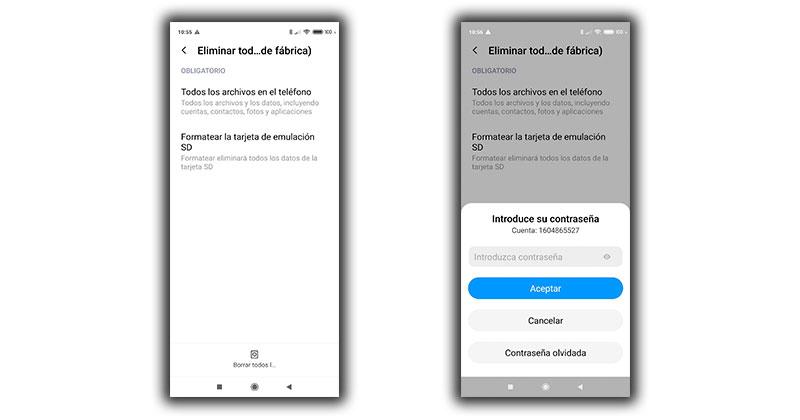
Si en este punto el problema sigue siendo el mismo y no nos aparece de ninguna de las maneras nuestro dictado por voz, lamentamos decirte que el fallo es mucho mayor de lo que pensábamos en un comienzo, por lo que ya son pocas opciones las que quedan por delante. Eso sí, no debes perder la calma, aún quedan alguna que otra opción en la que podemos confiar para no darlo todo por perdido y en ela nos van a ayudar y mucho los diferentes profesionales de Xiaomi.
Ponte en manos de los profesionales
Cuando algo va mal y no tenemos la posibilidad de llevar a cabo la reparación de nuestro teléfono móvil y el teclado del mismo, no habrá muchas más opciones que las que nos puedan aportar los profesionales de la marca para poder arreglar el problema. Para ello, no hay nada mejor como la posibilidad de hacer lo propio mediante el soporte técnico de Xiaomi, que nos va ayudar a solucionar todos aquellos problemas que se vayan dando.
En el caso del soporte técnico nos vamos a encontrar con una forma en la que podemos llevar a cabo la reparación de la mano de un foro. Sí, un foro en el que podemos verter nuestras dudas para que tanto los usuarios como los profesionales de Xiaomi nos la resuelvan con total diligencia. Posiblemente antes de que tú llegaras ya hubiera alguien con tu problema, por lo que ese tema ya estará creado.
Si en el soporte técnico tampoco encontramos una solución, quizás la única opción que quedará por delante pasará por acudir al servicio técnico para que sean los profesionales los que evalúen qué es lo que realmente está ocurriendo con el teclado de nuestro teléfono móvil. Una vez estemos al tanto de qué es lo que pasa con nuestro teléfono móvil tendremos que tener en cuenta que posiblemente la garantía cubra la reparación de nuestro teléfono móvil, aunque si el problema ha sido ocasionado por un mal trato del móvil, tendremos que pagar el mismo.